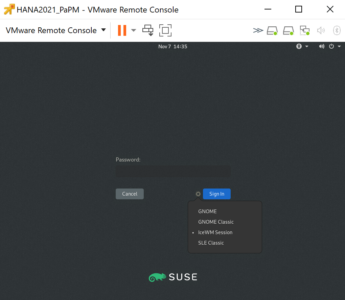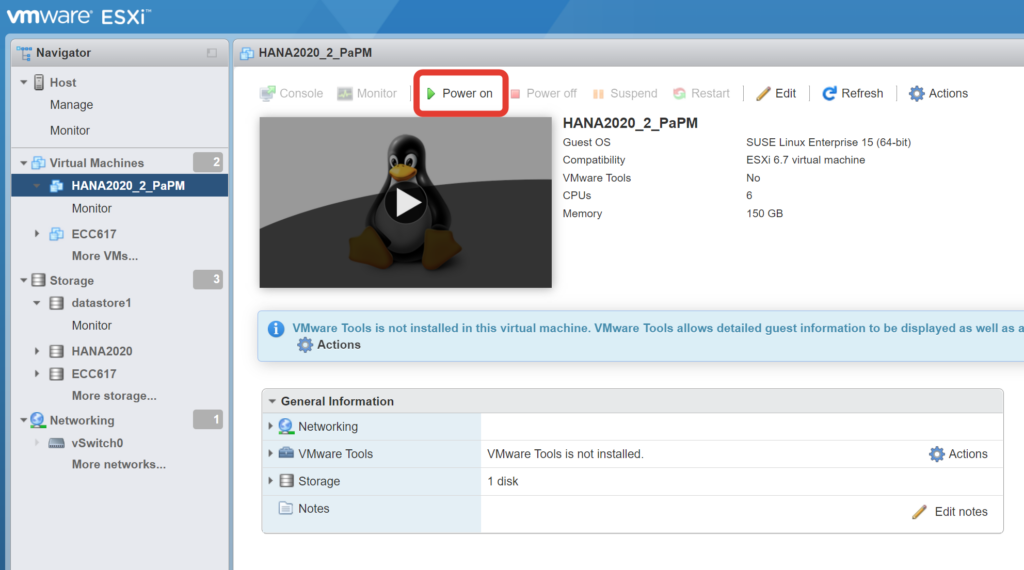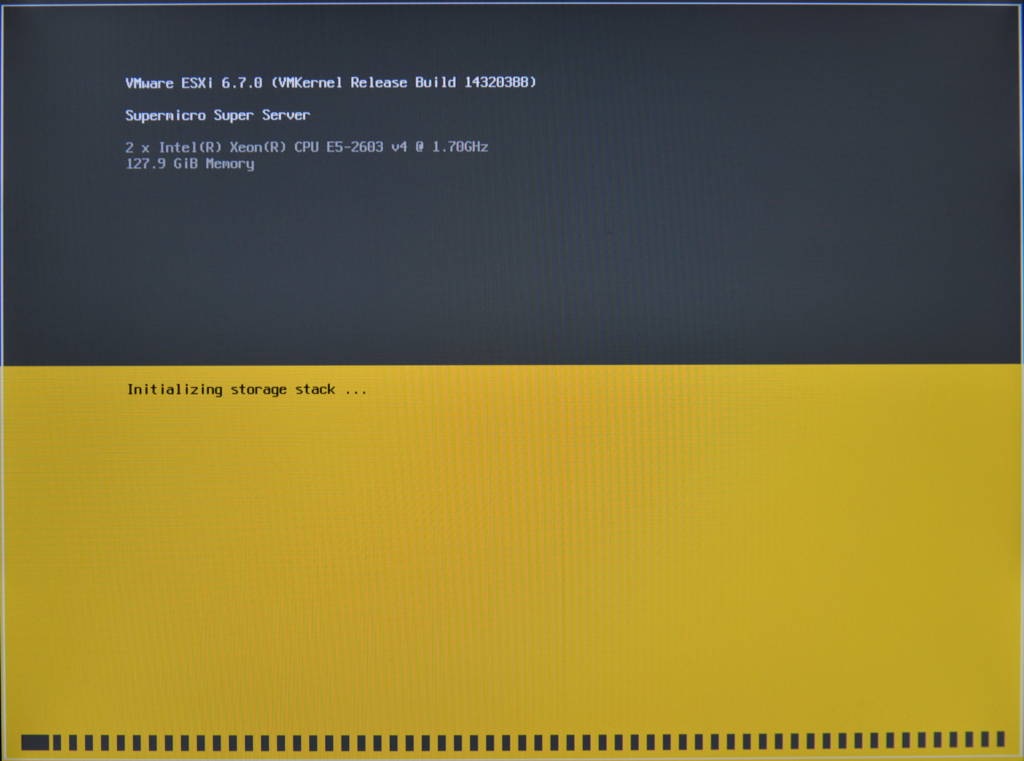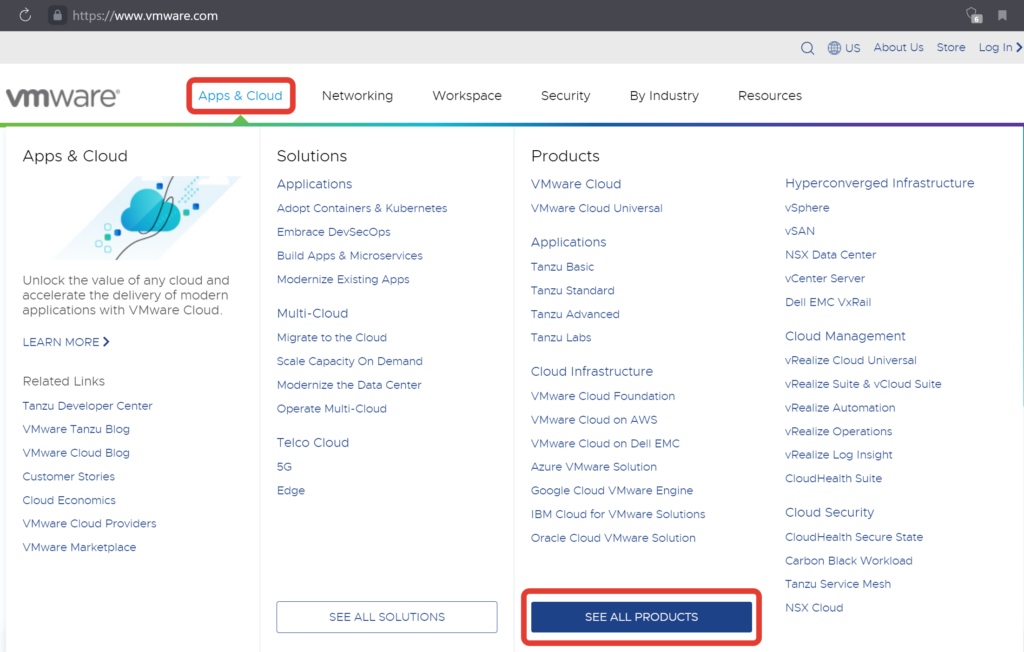by
Plank
Остановка и запуск SAP-системы и гипервизора
В ходе эксплуатации системы необходима остановка и запуск SAP-системы и гипервизора. Несколько слов о том, как запустить и остановить инстанцию SAP S/4HANA (application server - сервер SAP приложений), инстанцию базы данных SAP HANA, ОС SLES и ESXi через консоль.
Действия выполняем на клиентской машине.